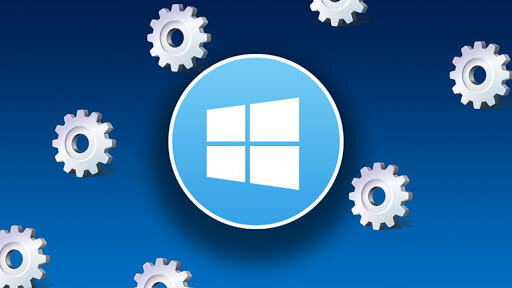-Рубрики
- (0)
- (0)
- 1; А. РАМОЧКИ ОТ E-LEDI текстовые (815)
- ♦ рамочки времена года/зима (7)
- ♦ рамочки бархатный возраст (9)
- ♦ рамочки бордюрные (5)
- ♦ рамочки в комплекте ч.6 (20)
- ♦ рамочки в комплекте ч.1 (54)
- ♦ рамочки в комплекте ч.2 (50)
- ♦ рамочки в комплекте ч.3 (49)
- ♦ рамочки в комплекте ч.4 (49)
- ♦ рамочки в комплекте ч.5 (50)
- ♦ рамочки времена года ч1 (35)
- ♦ рамочки времена года ч2 (11)
- ♦ рамочки времена года/весна (18)
- ♦ рамочки времена года/лето (1)
- ♦ рамочки времена года/осень (21)
- ♦ рамочки детские (19)
- ♦ рамочки для стихов (6)
- ♦ рамочки женские (50)
- ♦ рамочки знаки Зодиака (12)
- ♦ рамочки кофейные (49)
- ♦ рамочки кулинарные (16)
- ♦ рамочки минимализм (49)
- ♦ рамочки мир женщины (41)
- ♦ рамочки мужские (4)
- ♦ рамочки музыкальные (3)
- ♦ рамочки обводки (2)
- ♦ рамочки объёмные (26)
- ♦ рамочки пары (29)
- ♦ рамочки по заказу (15)
- ♦ рамочки по цвету (55)
- ♦ рамочки пожелания (22)
- ♦ рамочки поздравительные (40)
- ♦ рамочки поздравительные (16)
- ♦ рамочки праздничные (418)
- ♦ рамочки праздничные (20)
- ♦ рамочки праздничные (3)
- ♦ рамочки природа (1)
- ♦ рамочки природа1 (5)
- ♦ рамочки прочей тематики (9)
- ♦ рамочки рабочие (19)
- ♦ рамочки религиозные (48)
- ♦ рамочки с цитатой (30)
- ♦ рамочки с животными (11)
- ♦ рамочки с прокруткой (20)
- ♦ рамочки текстурные (38)
- ♦ рамочки цветочные (41)
- ♦ рамочки юмор (17)
- *** текстовые (2)
- 2; Б. МОИ РАБОТЫ (444)
- ♦ мои аватарочки (1)
- ♦ мои благодарки (7)
- ♦ мои бродилочки (33)
- ♦ мои вырезки (3)
- ♦ мои дизайны ЖЖ (4)
- ♦ мои кнопочки ч.1 (7)
- ♦ мои коллажи ч.1 (50)
- ♦ мои коллажи ч.2 (50)
- ♦ мои коллажи ч.3 (50)
- ♦ мои коллажи ч.4 (47)
- ♦ мои коллажи ч.5 (2)
- ♦ мои муз. открытки (85)
- ♦ мои открытки (19)
- ♦ мои плееры (4)
- ♦ мои плейлисты (1)
- ♦ мои подсказочки (10)
- ♦ мои приветствия (10)
- ♦ мои работы в Corel (2)
- ♦ мои схемки (25)
- ♦ мои флешечки (31)
- ♦ мои эпиграфы (3)
- KOФЕМАГИЯ (208)
- LOVE IS...HE AND SHE (36)
- LOVE STORY (90)
- VKОNTAKTE (10)
- БУДЕТ ВКУСНО (85)
- В МИРЕ ПРЕКРАСНОГО (2)
- ♦ натюрморты (1)
- В РАБОТУ (15)
- ВИДЕО (48)
- ВКУСНЫЙ УГОЛОК (602)
- Всё для флешь (249)
- ♦ уроки флешь (58)
- ♦ флешь (67)
- ♦ флешь игры (7)
- ♦ флешь материал (106)
- ВСЁ ПРО КОМП (24)
- ГЕНЕРАТОРЫ (40)
- ДАМА-ХОЗЯЙКА (150)
- Дизайн дневника (132)
- ДИЗАЙН ДНЕВНИКА (183)
- ♦ декор & клипарт (4)
- ♦ комментарии (1)
- ♦ надписи (1)
- ♦ разделители (178)
- ♦ схемы (1)
- Дизайн дневника 0 (276)
- Дизайн моего дневника (119)
- ДЛЯ ТВОРЧЕСТВА (3339)
- ♦ анимация (54)
- ♦ гиф-эффекты (2)
- ♦ далее (105)
- ♦ декор (59)
- ♦ клипарт (1107)
- ♦ курсоры (16)
- ♦ маски (5)
- ♦ палитра (71)
- ♦ плееры (188)
- ♦ разделители (105)
- ♦ символы (14)
- ♦ фоны (1617)
- ДРУЗЬЯМ (39)
- ЖЖ (36)
- ЖИЗНЬ НА САЙТЕ (64)
- КОМПЬЮТЕР И ИНТЕРНЕТ (234)
- *** безопасность (9)
- *** программы/браузеры (2)
- *** разное (2)
- *** уроки (6)
- *** хостинги/сервисы онлайн (7)
- КОРОЛЕВСТВО ПОЗИТИВА (163)
- КТО УВЕРОВАЛ (34)
- КУЛИНАРИЯ (1)
- КУЛЬТУРА-ИСКУССТВО-ЛЮДИ (20)
- КУЛЬТУРА/ИСКУССТВО/ЛЮДИ (104)
- КУЛЬТШПАРГАЛКА (14)
- ЛИРУШКИН ЛИКБЕЗ (731)
- ♦ FAG (27)
- ♦ HTML словарик (53)
- ♦ в помощь начинающим (13)
- ♦ движение (25)
- ♦ коды разные (1)
- ♦ музыка в дневнике (7)
- ♦ новичкам ЛиРу (54)
- ♦ окошко для кода (15)
- ♦ оформление дневника (3)
- ♦ по плеерам (3)
- ♦ прокрутка (8)
- ♦ работа с картинкой (71)
- ♦ работа с кнопками (19)
- ♦ работа с музыкой (14)
- ♦ работа с текстом (120)
- ♦ создание бродилочки (33)
- ♦ создание муз открытки (16)
- ♦ создание плеера (29)
- ♦ создание слайд шоу (6)
- ♦ создание схемы (25)
- ♦ создание таблицы (13)
- ♦ создание фонов (14)
- ♦ хостинги (167)
- *** уроки Привет.ру (1)
- *** уроки Ю-Тюбе (12)
- ЛИЧНОЕ (24)
- МАГИЯ МОМЕНТА (3)
- МАСТЕРСКАЯ (31)
- МЕЛОДИИ ЛАСКОВЫХ ДНЕЙ (0)
- МОЗАИКА ЖЕНСКОЙ ЖИЗНИ (91)
- МОИ СООБЩЕСТВА (126)
- ♦ Вest_of_callery (28)
- ♦ Клондайк рамочек (1)
- ♦ Тайны моей кухни (15)
- МОИМ ДРУЗЬЯМ (41)
- МОЯ РОССИЯ (51)
- ☻ Мой Краснодар (13)
- МУЗЫКА (116)
- НЕ БОЛЕЙ! (3)
- НЕЙРОАРТ (15)
- ОДА ЖЕНЩИНЕ (47)
- ОТ ДРУЗЕЙ (581)
- ОФОРМЛЕНИЕ (420)
- *** баннеры (38)
- *** комментики (205)
- *** надписи (47)
- *** открытки и не только (77)
- *** полезные ссылки 1 (14)
- *** приветствия (1)
- *** рамки (4)
- *** смайлики (3)
- *** схемы (24)
- ОФОРМЛЕНИЕ БЛОГА (123)
- ♦ декор & клипарт (9)
- ♦ делаем рамки (98)
- ♦ картинки (1)
- ♦ кнопки-переходы (10)
- ♦ нейроарт (3)
- ♦ полезности для работы/разделители (1)
- ПО КЛАВИШАМ ДУШИ (973)
- ♦ Разные авторы (36)
- ПОДСКАЗКИ ОТ ЛЮБАШКИ (3)
- ПОЗДРАВЛЕНИЯ (392)
- *** для меня (118)
- *** от меня (110)
- ПРОГРАММЫ (344)
- ♦ piZap (1)
- ♦ Sqirlz Water Reflections (1)
- ♦ Эдитор (240)
- *** Adobe Photoshop (7)
- *** Corel (36)
- *** Gimp (24)
- *** Paint (14)
- *** Photopea (5)
- РАЗВЛЕЧЕНИЯ (315)
- ♦ виртуальные прогулки (6)
- ♦ тест (206)
- РАЗНОЕ (193)
- РАМОЧКИ ДРУЗЕЙ (155)
- РЕЛАКС (54)
- РОДНАЯ РЕЧЬ (21)
- СВО. (38)
- СВО. (8)
- СЕКРЕТЫ КРАСОТЫ (45)
- УМНОСТИ, РАЗУМНОСТИ... (8)
- УРОКИ (61)
- ♦ Верочки (3)
- ♦ Любаша К. (58)
- УХОД ЗА ДОМАШНИМИ ЦВЕТАМИ (0)
- УХОД ЗА СОБОЙ (101)
- ♦ дробное питание (2)
- ♦ лицо без возраста (4)
- ♦ тело-в дело (4)
- УЧАСТИЕ В КОНКУРСАХ (38)
- ФОТОШОП (28)
- Фразы, афоризмы,цитаты, поговорки (23)
- ШАБЛОНЫ РАМОК (223)
- ЭХО ДУШИ (73)
- Я-УЧЕНИЦА (12)
-Подписка по e-mail
-Поиск по дневнику
-Друзья
Друзья оффлайнКого давно нет? Кого добавить?
-Juliana-
AGAPEO
astra4
Base4ka
emuchka
GALZIMA
Inna_Guseva
K-A-M
Kasanova60
L-e-n-a
Liudmila_Sceglova
loraK-
Lysy1010
MANGIANA
margogrin
MGBR2009
mimozochka
Mis_-_Olga
Morskaja_-_Marishka
PaVelena
RED_ROSE_OLGA
Tatjana_Loboceva
tomishka
valvallu
Vlad53
Алевтина_Серова
Алефтина2005
Алла_Студентова
Астраханочка_51
Бабушка-ладушка
Виктория_Т
дедушка-разбойник
Дневник_Девы
ЕЛЕНА_51
Елена_Краева
Золушка_211
Ирина-Краснодарочка
Кахетинка
КонсТаНтА_ИлЛюЗиЙ
Крещеная_Еленой
Лариотик
Люба47
Надежда-Ариана
Наталья_Санкт-петербург
Нина_Зобкова
Новостной_листок
Опять_ИрИшА
Славка_Ядин
таила
Татьяна_Король
-Статистика
Создан: 20.12.2012
Записей: 13609
Комментариев: 68664
Написано: 141397
Записей: 13609
Комментариев: 68664
Написано: 141397
Сохраняем все драйвера и переустанавливаем систему Windows без головной боли. |
Цитата сообщения Владимир_Шильников
https://zen.yandex.ru/media/ninja_it/sohraniaem-vs...-boli-6106f7adb320db6f206d6756
Если вы запланировали переустановить систему Windows самостоятельно и хотите сделать это максимально быстро и без головной боли, то я советую Вам сделать резервную копию драйверов. Довольно часто свежая, установленная система не может автоматически найти нужный драйвер. А как вы знаете, что для корректной работы комплектующего нужны драйвера. В противном случае устройство может работать неправильно или вовсе не работать. В своих предыдущих статьях я рассказывал про программное обеспечение, которое автоматически ищет нужный драйвер и устанавливает его. У такого ПО есть свои минусы, это установка различного мусора, который мы не собирались устанавливать. Также драйвера можно скачать на официальном сайте производителя материнской платы или вашего комплектующего. Этот способ хорош тем, что мы устанавливаем на свой компьютер самые последние драйвера без всякого мусора и рекламы. Но он не самый быстрый введу того, что драйвера на определенные устройства со слабым интернетом будут долго скачиваться. Ну и конечно же если пользователь плохо разбирается в ПК, то для него будет проблематично найти нужный драйвер. Поэтому я предлагаю рассмотреть сегодня способ, который будет по силам каждому пользователю, займет у Вас минимальное количество времени и трафика.
Создаем резервную копию драйверов с помощью стандартных средств системы
Для этого существует сразу несколько способов, которые были проверены мной на операционной системе Windows 10. По сложности способы одинаковы, поэтому выбирайте какой Вам больше понравится.
1. Создаем папку, в которую будут сохранены драйвера. Для примера я сделал папку в корне диска с именем Drivers. Далее запускаем командную строку (cmd) от имени администратора, которую проще всего найти через поиск. Теперь осталось ввести команду dism /online /export-driver /destination:C:\Drivers (где C:\Drivers папка для сохранения резервной копии драйверов, папка должна быть создана заранее вручную) и нажать на клавиатуре клавишу Enter. И ждем, когда завершится выполнение команды. Хочу отметить, что папку не обязательно создавать в корне локального диска. Вы можете создать ее в любом месте, даже на USB накопителе, соответственно в команде вы должны будете изменить путь на свой.
2. Также создаем папку в необходимом Вам месте, но теперь вместо командной строки мы будем использовать PowerShell и другую команду. Проще всего PowerShell найти через поиск. Затем — делаем правый клик по PowerShell и в контекстном меню выбираем «Запустить от имени администратора». Далее вставляем команду Export-WindowsDriver —Online —Destination C:\Drivers (где C:\Drivers — папка для сохранения резервной копии драйверов).
Находим PowerShell через поиск и запускаем от имени администратора
Теперь после выполнения любого из перечисленного выше способа. папке, которую мы создавали ранее, должны будут сохраниться все драйвера которые были установлены на Ваш компьютер. Осталось скопировать эту папку на флешку и можно будет смело приступить к переустановке системы.
Восстановление драйверов Windows из резервной копии
Наверняка у Вас возник вопрос, как в новую систему установить драйвера из резервной копии. А делается это очень просто. Нажимаем на Пуск правой кнопкой мыши и открываем Диспетчер устройств. Если у Вас в диспетчере есть неизвестные устройства или на устройствах вопросительные знаки, то это признак того, что на это устройство нет драйвера или оно работает неправильно. И для восстановления драйвера из резервной копии необходимо нажать на это устройство правой кнопкой мыши и выбрать обновить драйвер. Далее выбираем найти драйвер на этом компьютере, ставим галочку возле Включая вложенные папки и указываем папку в которую мы сохраняли драйвера. Драйвер найдется и будет установлен автоматически. Ту же самую операцию проделываем со всеми остальными устройствами, на которые система не смогла найти драйвера.
Открываем Диспетчер устройств
Таким простым способом можно сохранить драйвера и потом восстановить их после переустановки системы. Такой способ очень актуальный для тех, у кого проблемы с интернетом или нет желания постоянно искать и скачивать новые драйвера.
| Рубрики: | ВСЁ ПРО КОМП |
Понравилось: 2 пользователям
Хочу пожелать весёлых, увлекательных, насыщенных, чудесных и незабываемых выходных.
| Комментировать | « Пред. запись — К дневнику — След. запись » | Страницы: [1] [Новые] |